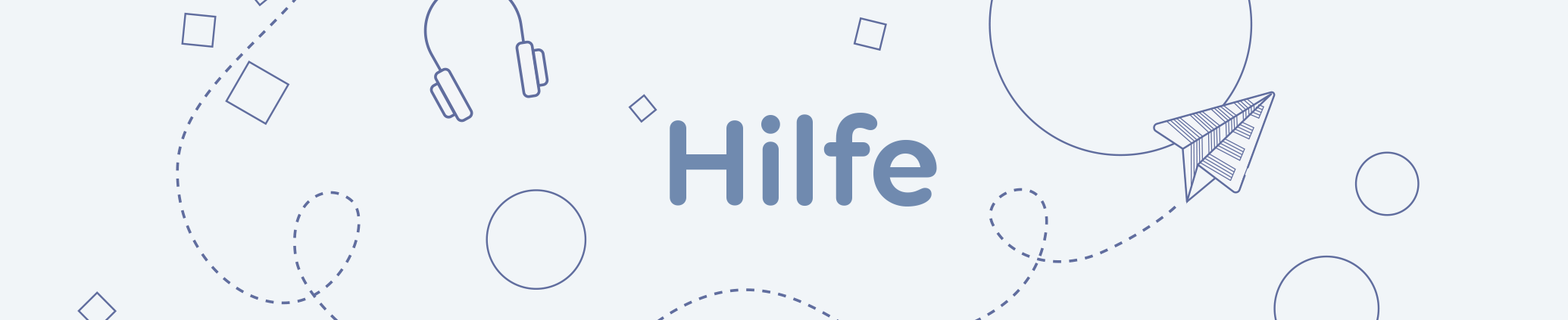
Zum Beispiel kann eine Liste mehrerer Audiodateien folgendermaßen aussehen. Klicke auf einen Eintrag, um ihn auszuklappen:
Mit der Suche kannst du die Einträge filtern. Gibst du zum Beispiel "Jana" ein, werden dir nur Tracks von Jana Schmidt angezeigt.
Diese Liste ist eigentlich noch viel länger. Du findest sie vollständig im Dokument CC0-Musik.
Inhalt
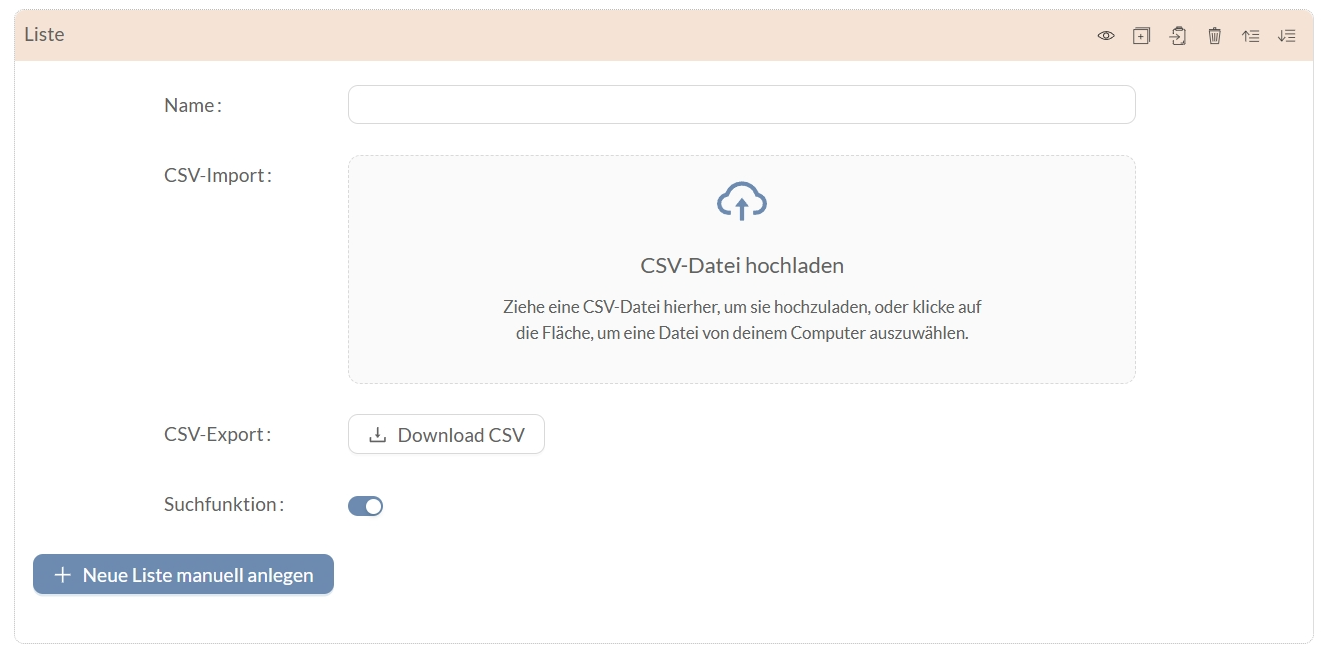
Du kannst entweder eine Liste im Dateiformat csv hochladen oder manuell jeden Eintrag anlegen. Später kannst du jederzeit einzelne Einträge ändern oder ergänzen. Auch kannst du die csv-Liste herunterladen, um darin zu arbeiten.
Zuerst legst du die Eigenschaften der Liste fest. In einer Tabelle wären dies die Überschriften der Spalten.
Die erste Eingabe (unter "Anzeige") wird in der Liste immer angezeigt. Alle anderen Eingaben erscheinen erst, wenn man auf den jeweiligen Listeneintrag klickt ("ausklappbarer Inhalt").
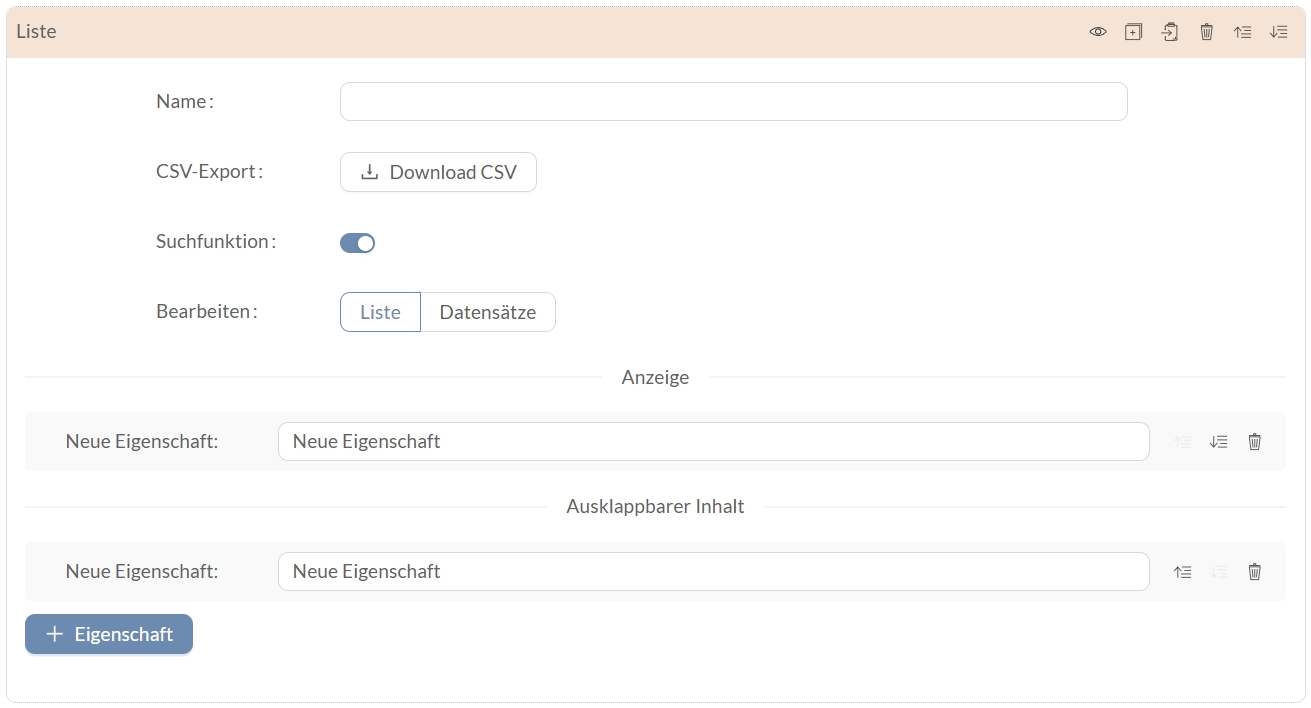
Das kann zum Beispiel so aussehen:
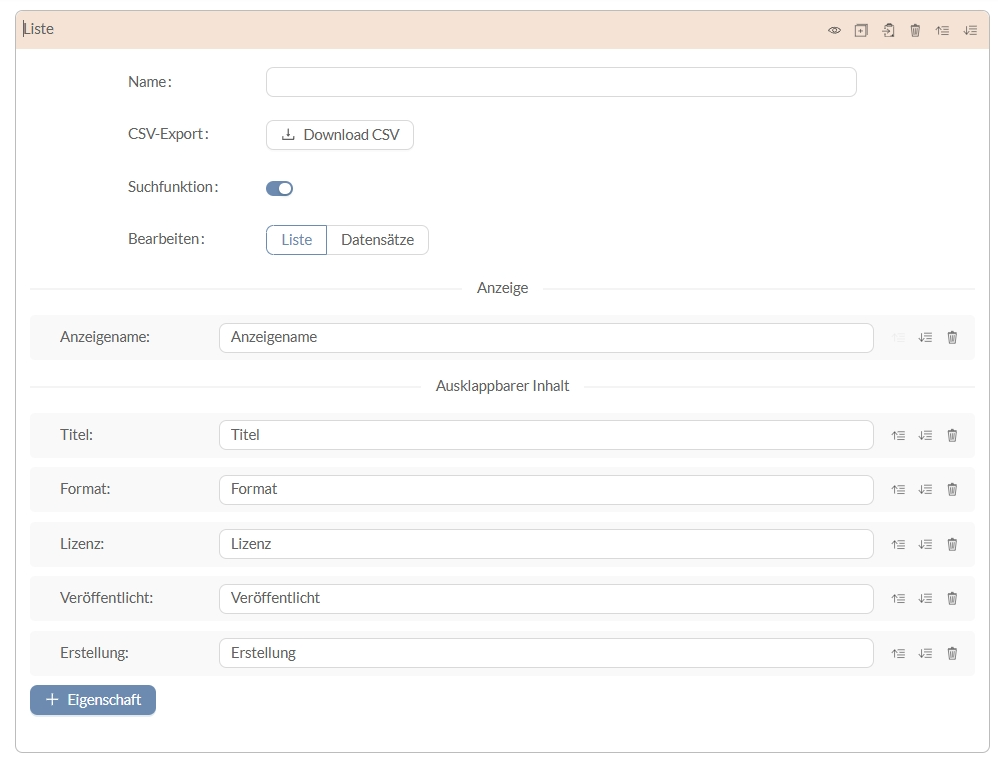

Klicke auf "Datensätze", um einzelne Listenelemente anzulegen oder zu bearbeiten.
In unserem Beispiel, bei dem die Eigenschaften der Liste bereits definiert sind, sieht das so aus:
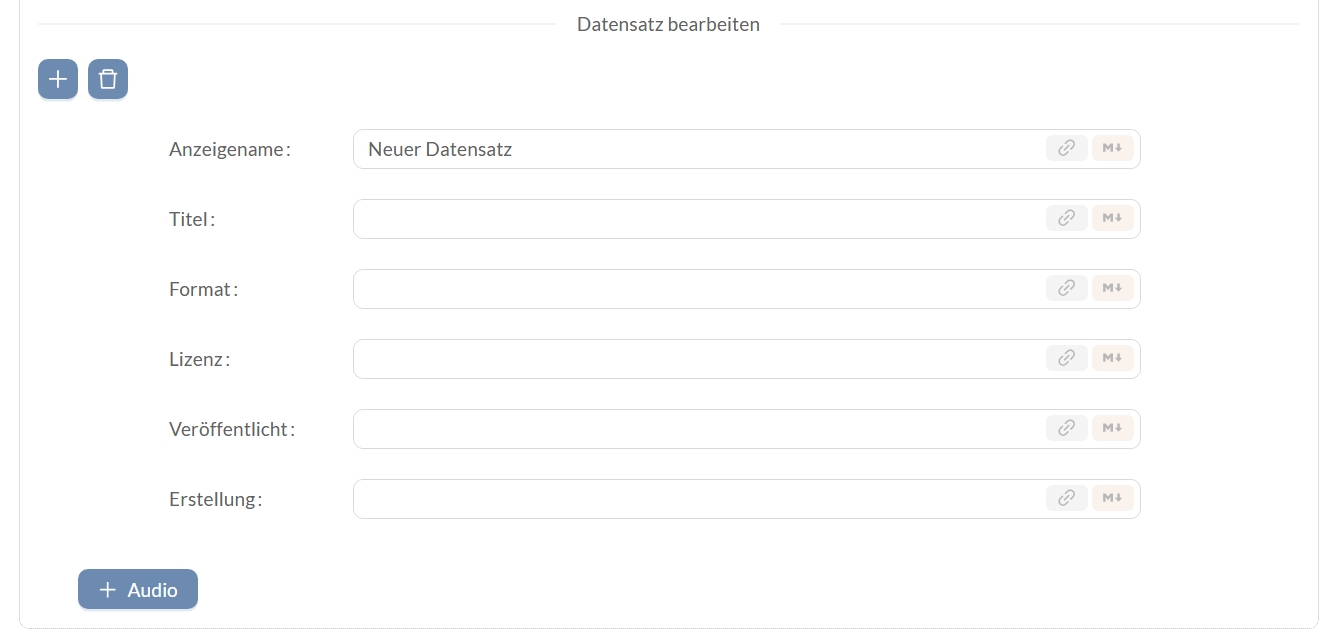
Einen bestehenden Eintrag bearbeiten
Du kannst bestehende Einträge jederzeit ändern. Gehe auf "Datensätze" und klicke dich zu dem gewünschten Datensatz durch oder gib die Nummer des Datensatzes ein. Die Nummer findest du im Anzeigemodus, wenn du auf den Eintrag klickst. Hier im Video kannst du das sehen: